De beste manier om films van Android of iPhone naar uw tv te casten

Smartphones zijn een soort van catch-all geworden voor onze digitale mediacollecties en het is niet ongebruikelijk om een paar films te hebben weggestopt voor die momenten waarop je niks beters te doen hebt. Als je een Chromecast hebt, heb je waarschijnlijk een extra app nodig om die films op het grote scherm te krijgen.
De app die je nodig hebt: LocalCast
Zoals je waarschijnlijk weet, kun je Google Foto's gebruiken om haal foto's en video's van je telefoon naar je tv met de ingebouwde castingoptie. Op Android kun je dit ook gebruiken om lokaal opgeslagen films van je telefoon naar je tv te casten door naar het menu Apparaatmappen te gaan en vervolgens je film te zoeken.
Het ding is, dit is verre van de ideale app voor dit soort situatie. Natuurlijk, het zal in een mum van tijd werken, maar in mijn ervaring was de video erg schokkerig en Google Foto's ondersteunde niet veel van de algemene codecs die je zult zien in geripte en gedownloade films. Gelukkig is er een veel betere optie beschikbaar voor zowel iOS als Android: LocalCast.
De app is gratis beschikbaar voor zowel iOS als Android, maar biedt wel in-app-aankopen om advertenties te verwijderen en meer functies te ontgrendelen. De gratis app zelf is echter vrij krachtig.
Dus als je meer dan alleen lokaal opgeslagen foto's en video's wilt streamen, kun je je casting-game uitbesteden met LocalCast. Dit is een superhandige app waarmee je alle media op je apparaat kunt casten, inclusief foto's, video's of muziek, evenals cloud-content van Google Drive, Dropbox en zelfs Instagram (alleen iOS). Het heeft ook netwerkondersteuning voor het casten van opslag via een netwerk en een ingebouwde webbrowser voor het casten van video's van internet. Dit maakt het een geweldige keuze voor films, omdat het niet uitmaakt waar je ze hebt opgeslagen.
Om het nog veelzijdiger te maken, ondersteunt het ook casten op een aantal apparaten: Chromecast, Apple TV, Fire TV, Sony en Samsung Smart TV's, Xbox 360 / One of een ander DLNA-apparaat.
Het ondersteunt verschillende audio- en videoformaten, maar als u problemen ondervindt, raadpleegt u de Veelgestelde vragen van LocalCast: het is mogelijk dat uw video- of audioformaat niet wordt gebruikt ondersteund door LocalCast of door uw Chromecast.
Een video naar uw tv casten met LocalCast
De interface is vrij eenvoudig op zowel iOS als Android en blijft trouw aan de respectieve ontwerprichtlijnen voor elk platform. De functionaliteit is grotendeels hetzelfde tussen de twee en het is vrij intuïtief te gebruiken - als u bekend bent met uw huidige besturingssysteem, dan zou u geen problemen moeten hebben met LocalCast.
Nadat u de app hebt gestart, gebruikt u de Cast-knop in de rechterbenedenhoek en kies je casting-apparaat. Van daaruit navigeert u gewoon door de app en kiest u de film die u wilt bekijken.
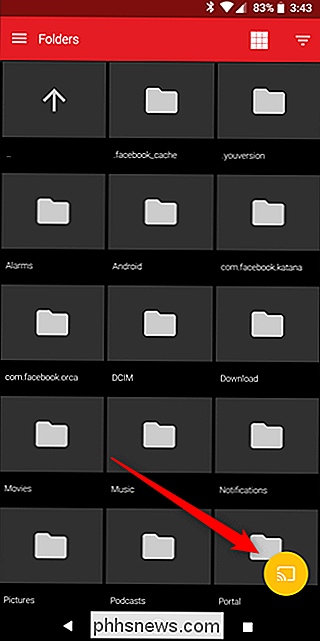
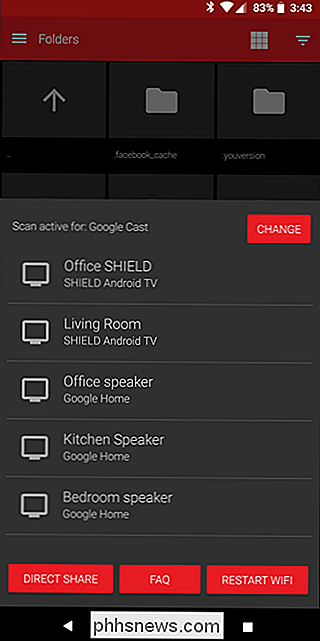
Op iOS staan alle navigatieopties onderaan de interface (zie linksonder); op Android staat alles in het menu aan de linkerkant (zie rechtsonder). Zoek gewoon de categorie die past bij wat u zoekt en stream weg. Als je klaar bent, tik je opnieuw op het Cast-pictogram en maak je de verbinding hiermee los.
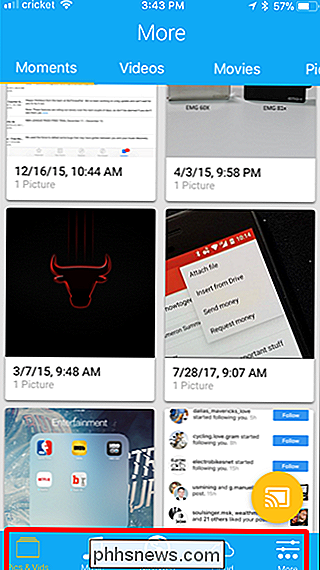
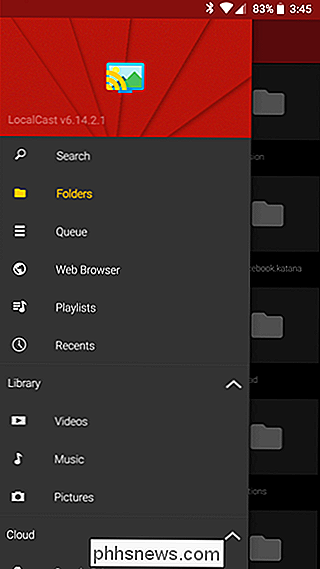
Naast het aanbieden van opties om vrijwel elk type media uit verschillende bronnen te casten, heeft LocalCast ook een zeer unieke functie op Android waarmee je een video casten naar de tv en de audio op de telefoon afspelen. Met een koptelefoon kun je dit gebruiken als een soort privé luisteroptie. Het is heel gaaf.
Om deze functie te gebruiken, tik je onderaan op de optie "Audio naar apparaat routeren". Eenmaal ingeschakeld, wordt de audio afgespeeld op het apparaat, maar er wordt opgemerkt dat deze mogelijk enigszins niet gesynchroniseerd is. Om dit te verhelpen, biedt de app snelle audio-synchronisatie van +/- 0,1 seconde. Het is behoorlijk legitiem.
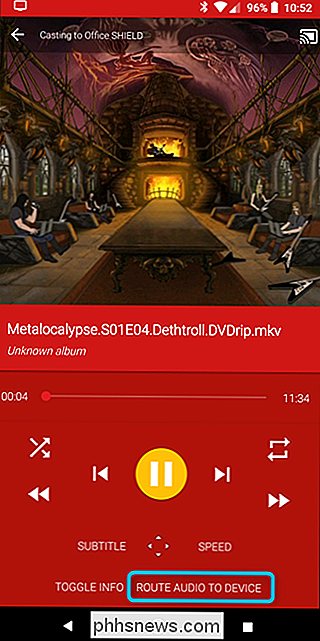
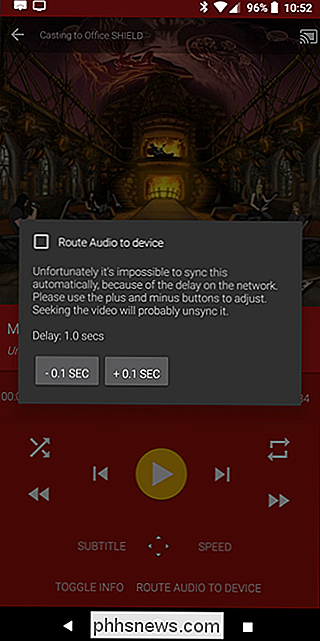
Als je van LocalCast houdt nadat je het een tijdje hebt uitgeprobeerd, kun je overwegen om te springen in de Pro-versie van de app. Op iOS zet je $ 4,99 terug en worden alle advertenties verwijderd.
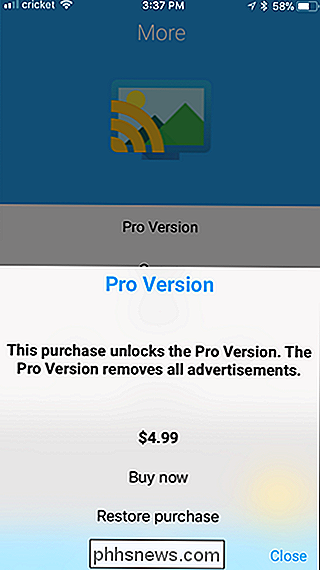
Op Android werkt het echter iets anders. Het gebruikt een "betaal wat je wilt" -model met verschillende opties, waaronder $ 0,99 per maand, eenmalige betalingen van $ 4,92 of $ 6,57, of een jaarlijks aanbod van $ 5,50, $ 6,88, $ 10,67 of $ 21,30. Maak uw keuze.
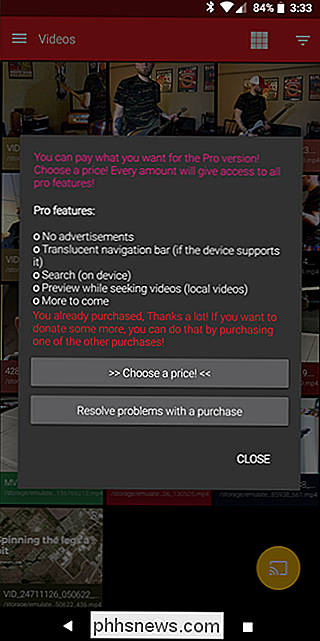
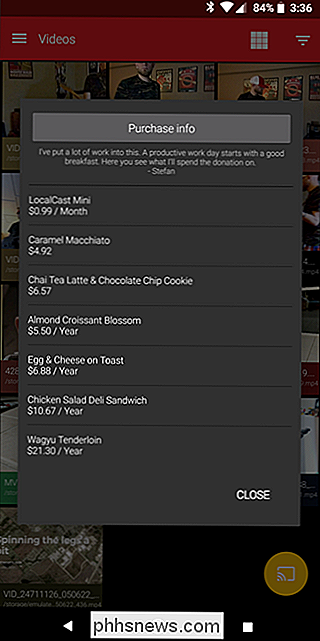
Ongeacht het niveau dat u kiest, worden advertenties verwijderd, wordt de navigatiebalk doorzichtig (op ondersteunde apparaten), voegt u zoeken op apparaat toe, kunt u een voorbeeld van lokale video's bekijken en meer. Het is behoorlijk solide.

Waarom kan ik 80 minuten muziek op een cd branden als mijn mp3's minder dan 700 MB ruimte innemen?
Wanneer u een cd brandt, kunt u deze branden als een gegevensschijf of een audio-cd. Een gegevens-cd kan maximaal 700 MB bevatten, terwijl een audio-cd 80 minuten geluid kan bevatten. Als u 200 MB MP3-bestanden hebt die maximaal drie uur aan muziek toevoegen, kunt u nog steeds slechts 80 minuten naar de schijf branden.

Hoe u kunt migreren van Evernote naar OneNote
Evernote heeft hun gratis abonnement beperkt, de prijzen van betaalde plannen verhoogd en een privacybeleid ingevoerd waarmee medewerkers uw notities kunnen lezen (update: zij heb hier een beetje achteraan gelopen, maar ze zijn nog steeds te goeder trouw met velen verloren, inclusief ons). Als je er ooit over hebt nagedacht om over te schakelen naar OneNote van Microsoft, is dit nu waarschijnlijk een goed moment.



